როგორ გადავიღოთ გადახვევის ეკრანის ანაბეჭდები Android 12-ზე
Miscellanea / / May 26, 2022
Android 12-ს აქვს მობილური მომხმარებლების ერთ-ერთი ყველაზე მოთხოვნადი ფუნქცია – ეკრანის ანაბეჭდების გადახვევა მესამე მხარის აპებით. თუმცა, თქვენ არ მოგიწევთ მესამე მხარის აპლიკაციების გამოყენება თქვენს Android ტელეფონზე, რადგან ეს ვარიანტი ახლა უკვე ხელმისაწვდომია Android 12 განახლებით, რომელსაც ტელეფონების შემქმნელები თანდათან ავრცელებენ.

ჩვენ გაჩვენებთ, თუ როგორ მუშაობს გადახვევის სკრინშოტის ფუნქცია. მაგრამ ჯერ ვნახოთ, რომელი ტელეფონები მიიღებენ მას.
განაახლეთ Android 12-ზე
Android-ზე გადახვევის ეკრანის ანაბეჭდის გადასაღებად, თქვენ უნდა განაახლოთ Android 12-ზე დაფუძნებულ უახლეს ვერსიაზე. თუ რაიმე განახლებები ხელმისაწვდომია თქვენი მოწყობილობისთვის, მათ ნახავთ პარამეტრების აპის სისტემის განახლებების მენიუში. დააინსტალირეთ მომლოდინე განახლებები და მხოლოდ ამის შემდეგ შეძლებთ ისიამოვნოთ გადახვევის ეკრანის ანაბეჭდების გადაღებით და მესამე მხარის აპების გამოყენების გარეშე.
რისი გადაღება შეგიძლიათ გადახვევის სკრინშოტით
გადახვევის ეკრანის ანაბეჭდებს შეუძლია გადაიღოს გაფართოებული სნეპშოტები, რომლებიც მოიცავს ყველა ინფორმაციას, რომელიც ნაჩვენებია ეკრანის ზემოთ და ქვემოთ გადახვევით. Android 12-ით შეგიძლიათ გადაიღოთ გადახვევის ეკრანის ანაბეჭდები აპების უმეტესობის გამოყენებით. თუმცა, ყველა არ უჭერს მხარს ამ ფუნქციას. ზოგიერთი ყველაზე პოპულარული აპი, როგორიცაა Facebook, Instagram, YouTube, Google Play, Twitter, Snapchat, Gmail, WhatsApp და ა.შ., მხარს უჭერს ეკრანის გადახვევას.
Google-ის Chrome ბრაუზერი თავდაპირველად არ იყო შეტანილი აპების ამ სიაში Android 12-ის მოსვლისას და ბრაუზერს ახლა მხარს უჭერს ეკრანის ანაბეჭდების გადახვევას. თუმცა, თუ უპირატესობას ანიჭებთ სხვა ბრაუზერს, როგორიცაა Firefox, თქვენ მაინც უნდა დაელოდოთ, სანამ ფუნქცია ხელმისაწვდომი გახდება სწორად იმუშაოს თქვენს Android 12 ან უფრო გვიან განახლებულ ტელეფონზე.
თუ გსურთ ვინმეს აჩვენოთ თქვენს მოწყობილობაზე არსებული ყველა აპი, ამის გასაკეთებლად არ მოგიწევთ თქვენი აპლიკაციის უჯრის რამდენიმე ეკრანის ანაბეჭდის გადაღება. შეგიძლიათ გადაიღოთ ყველა აპის გადახვევის ეკრანის ანაბეჭდი, რომელიც გაქვთ ტელეფონში. ანალოგიურად, შეგიძლიათ გადაიღოთ რეცეპტის გადახვევის სკრინშოტი, რომელიც გსურთ სცადოთ მოგვიანებით, რომ მიმართოთ მას ხაზგარეშე. თქვენ ასევე შეძლებთ შექმნათ სხვადასხვა დოკუმენტების გრძელი ეკრანის ანაბეჭდები, მაგრამ ეს დამოკიდებულია აპზე, რომელიც გამოიყენება მათი სანახავად. იმის დადგენა, თუ რომელი აპლიკაციებია თავსებადი, საცდელი და შეცდომის საკითხია, ყოველ შემთხვევაში, ჯერჯერობით.
როგორ გადავიღოთ გადახვევის ეკრანის სურათი Android 12-ში
აღება ეკრანის ანაბეჭდები Android-ზე საკმაოდ მარტივია. თქვენ იპოვით ინსტრუქციებს, რომლებიც საჭიროა გაფართოებული ეკრანის ანაბეჭდის გადასაღებად თქვენს Android 12 მოწყობილობაზე მესამე მხარის აპის ან სხვა დახმარების გარეშე.
Ნაბიჯი 1: დააჭირეთ სიმძლავრე + მოცულობა თქვენს ტელეფონზე ერთდროულად ღილაკით ქვემოთ, ნორმალური ეკრანის ანაბეჭდის გადასაღებად.
ნაბიჯი 2: ეკრანის ქვედა მარცხენა მხრიდან გამოჩნდება ეკრანის მინი გადახედვის ფანჯარა. აქ თქვენ უნდა შეამჩნიოთ ღილაკი "მეტის გადაღება". თუ აპლიკაცია, რომლის გადახვევის ეკრანის ანაბეჭდის გადაღებას ცდილობთ, არ არის თავსებადი, ეს ვარიანტი არ იქნება ხელმისაწვდომი.

ნაბიჯი 3: შედით გაფართოებული ეკრანის ანაბეჭდის რედაქტირების რეჟიმში. აქ თქვენ მოგეცემათ გრძელი ეკრანის სურათი, რომელიც მოიცავს თქვენი ეკრანის ზომას დაახლოებით 3-ჯერ. თქვენ შეგიძლიათ გადაათრიოთ ყუთის საზღვრები თქვენი საჭიროების მიხედვით. Android-ის მშობლიური გადახვევის სკრინშოტის ფუნქცია განსხვავებულად ფუნქციონირებს მსგავსი ვარიანტებისგან, რომლებიც ვნახეთ Android სკინებში. მაგალითად, OnePlus ტელეფონებზე შეგიძლიათ გადახვიდეთ ვებგვერდის ბოლოში.
ნაბიჯი 4: თუ რაიმე ანოტაციის დამატება გჭირდებათ, შეეხეთ ფანქრის ხატულას ქვედა მარჯვენა კუთხეში.

ნაბიჯი 5: შეგიძლიათ დაამატოთ ტექსტი ან მონიშნოთ ტექსტი სხვადასხვა ფერის გამოყენებით. ამის შემდეგ, შეგიძლიათ დააჭიროთ შენახვას, რათა შეინახოთ ეკრანის ანაბეჭდი თქვენს Android ტელეფონში.

ნაბიჯი 6: ალტერნატიულად, შეგიძლიათ დააჭიროთ გაზიარების ღილაკს ეკრანის ზედა მარჯვენა კუთხეში, რათა ეკრანის ანაბეჭდი გაუგზავნოთ ნებისმიერს თქვენს კონტაქტების სიაში.
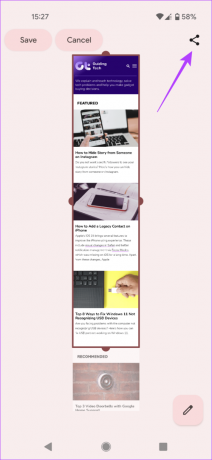

Ის არის. თუ თქვენ შეინახეთ ეკრანის ანაბეჭდი თქვენს Android ტელეფონში, უნდა შეხვიდეთ ფოტო გალერეის აპზე, რათა შეძლოთ ეკრანის ანაბეჭდის გაზიარება თქვენს მეგობრებთან ან სხვა ადამიანებთან.
ყველაფრის გადაღება რაც გჭირდებათ
ეკრანის ანაბეჭდების გადახვევა დაგეხმარებათ დაზოგოთ გამტარუნარიანობა სტატიის ან რეცეპტის ოფლაინ კადრის გადაღებისას ინტერნეტიდან. ასევე, ისინი ბევრად უკეთესია, ვიდრე ბმულის გაზიარება, რომელზედაც ადამიანები თავს კომფორტულად ვერ გრძნობენ. Შენ შეგიძლია ეკრანის ანაბეჭდების ანოტაცია ხაზგასმით აღვნიშნო ის სფეროები და პუნქტები, რომელთა დახატვაც გსურთ.
თუ თქვენი ტელეფონი განაახლეთ Android 12-ზე, მიჰყევით ზემოთ ნახსენებ ნაბიჯებს თქვენს Android ტელეფონზე გადახვევის ეკრანის გადასაღებად. უბრალოდ მიაქციეთ ყურადღება, რომელი აპლიკაციის გაზიარებას გადაწყვეტთ შემდეგში. ზოგიერთი პოპულარული სერვისი, როგორიცაა WhatsApp ან Facebook-ი ავტომატურად ამცირებს ხარისხს, ასე რომ თქვენი დიდი ეკრანის ანაბეჭდები, რომლებიც შეიცავს ბევრ ტექსტს, შეიძლება გაუგებარი გახდეს.
ბოლოს განახლდა 2022 წლის 27 მაისს
ზემოთ მოყვანილი სტატია შეიძლება შეიცავდეს შვილობილი ბმულებს, რომლებიც დაგეხმარებათ Guiding Tech-ის მხარდაჭერაში. თუმცა, ეს არ იმოქმედებს ჩვენს სარედაქციო მთლიანობაზე. შინაარსი რჩება მიუკერძოებელი და ავთენტური.



